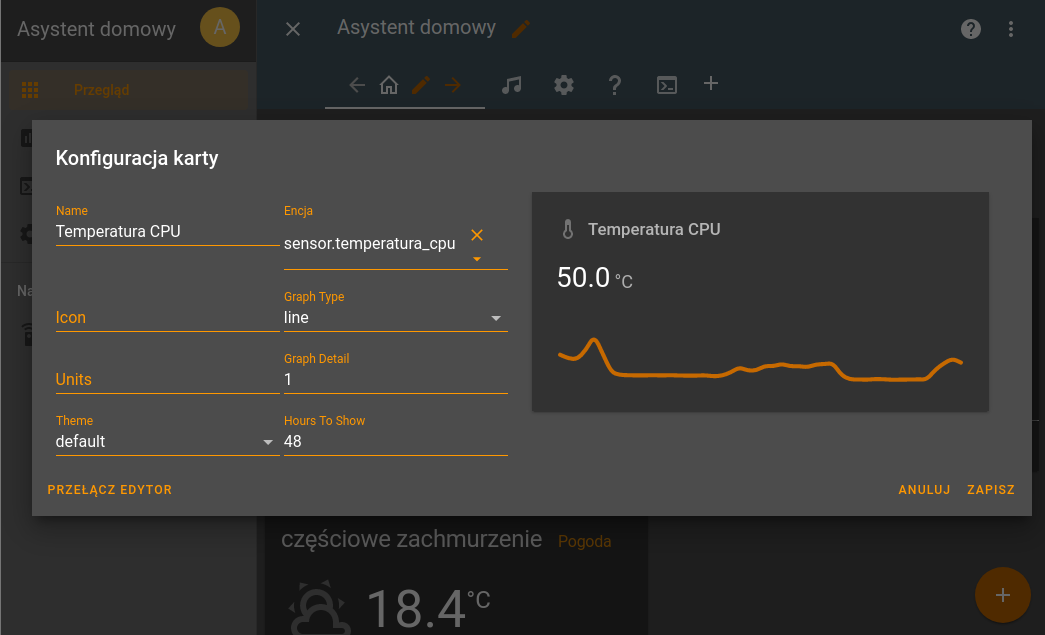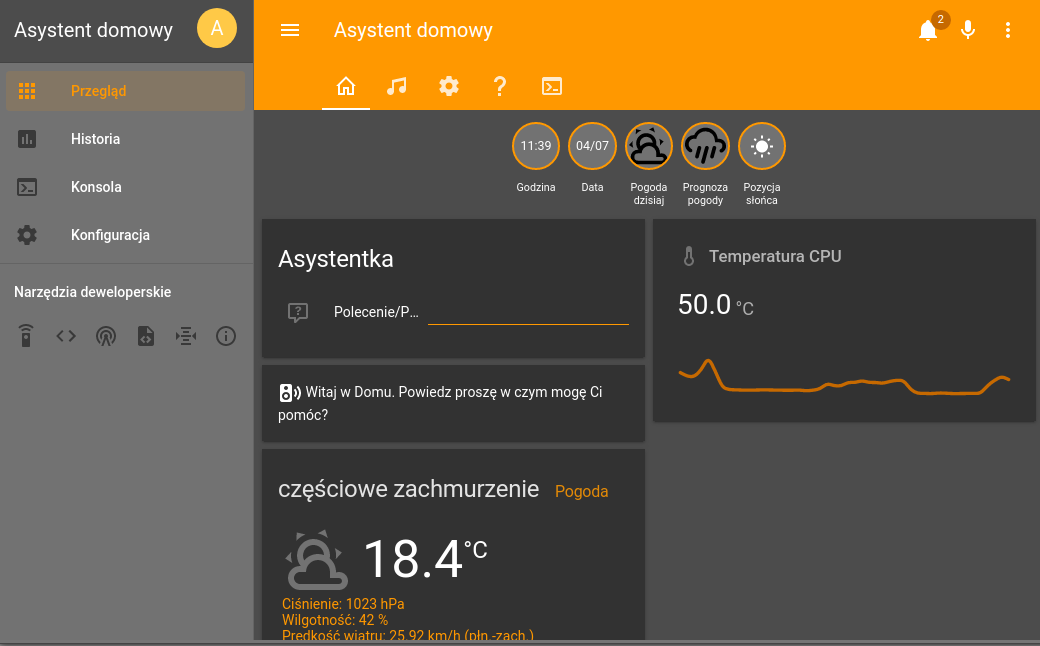Zaawansowana konfiguracja Asystenta domowego
Plik konfiguracyjny configuration.yaml
Dążymy do tego, żeby wszystkie podstawowe ustawienia i popularne integracje były dostępne z interfejsu użytkownika.
Obecnie jednak nie wszystko jest jeszcze konfigurowalne za pośrednictwem interfejsu użytkownika i aby dodać integrację z niektórymi urządzeniami, wymagana jest ręczna edycja pliku konfiguracyjnego Asystenta domowego. Plik ten znajduje się na urządzeniu w folderze /data/data//com.termux/files/home/AIS i ma nazwę configuration.yaml.
Konfiguracja ręczna w pliku pozwala też zaawansowanym użytkownikom na dodawanie własnych dowolnych komponentów.
Przykładowy czujnik
Poniżej opiszemy krok po kroku, w jaki sposób dodać czujnik wyświetlający temperaturę procesora bramki. Oczywiście w analogiczny sposób można dodać inne elementy systemu, a następnie użyć ich przy tworzeniu automatyzacji.
Temperatura procesora w systemie Linux
Znajdujemy komendę, która zwraca temperaturę CPU w systemie Linux (google.com) i testujemy ją w konsoli.
cat /sys/class/thermal/thermal_zone0/temp
Edycja pliku configuration.yaml
W konsoli przechodzimy do folderu z konfiguracją Asystenta domowego.
cd ~/AIS
Ulubionym edytorem tekstowym otwieramy plik configuration.yaml
nano configuration.yaml
i dodajemy na końcu następująca konfigurację.
sensor:
- platform: command_line
name: Temperatura CPU
unit_of_measurement: "°C"
command: "cat /sys/class/thermal/thermal_zone0/temp"
value_template: '{{ value | multiply(0.001) | round(1) }}'
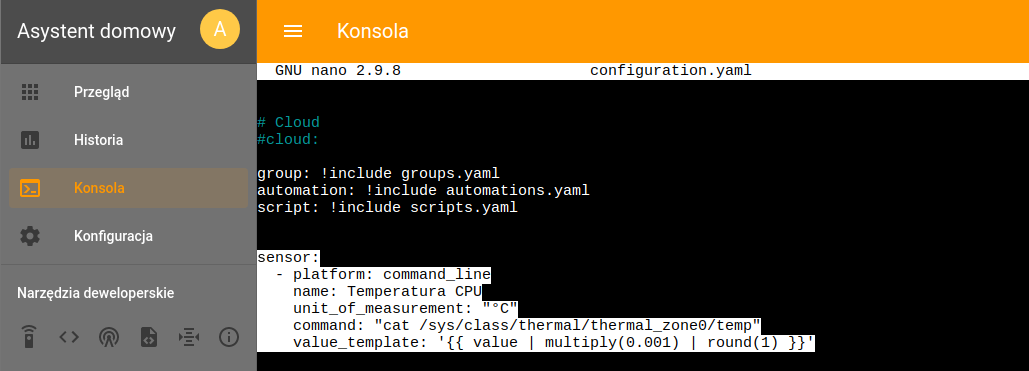
Sprawdzenie konfiguracji i Restart serwera
Upewnijmy się, że nasza konfiguracja jest poprawna — w tym celu kliknij przycisk Sprawdź konfigurację dostępny w opcjach ogólnych systemu. Następnie restartujemy serwer przyciskiem Uruchom ponownie
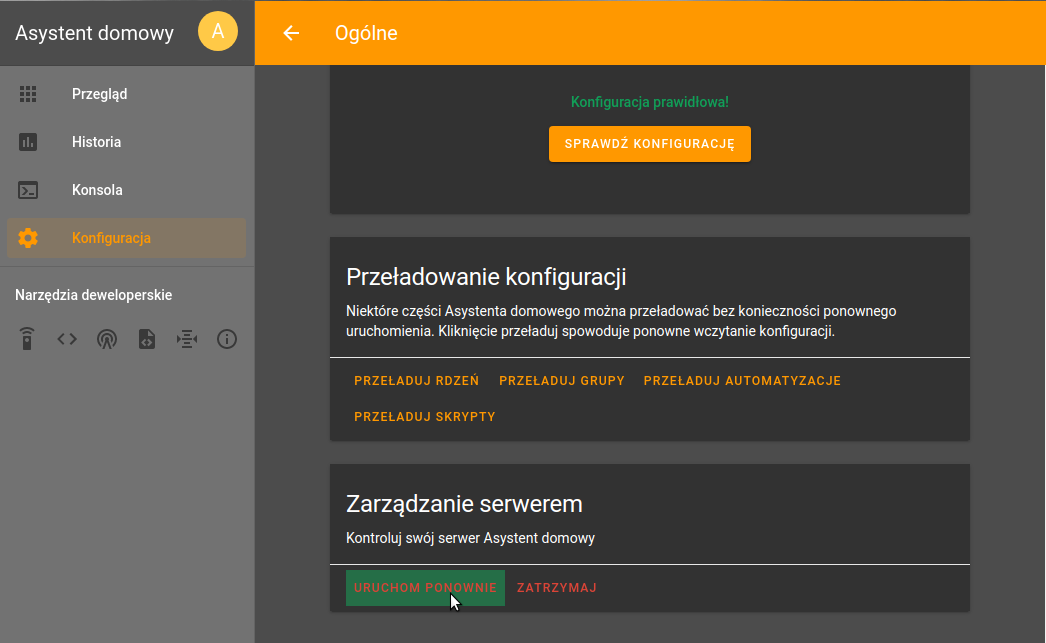
Nowa encja
W informacji o stanie encji systemu możemy już odszukać nasz nowo dodany element systemu (czujnik) i zobaczyć jego status.
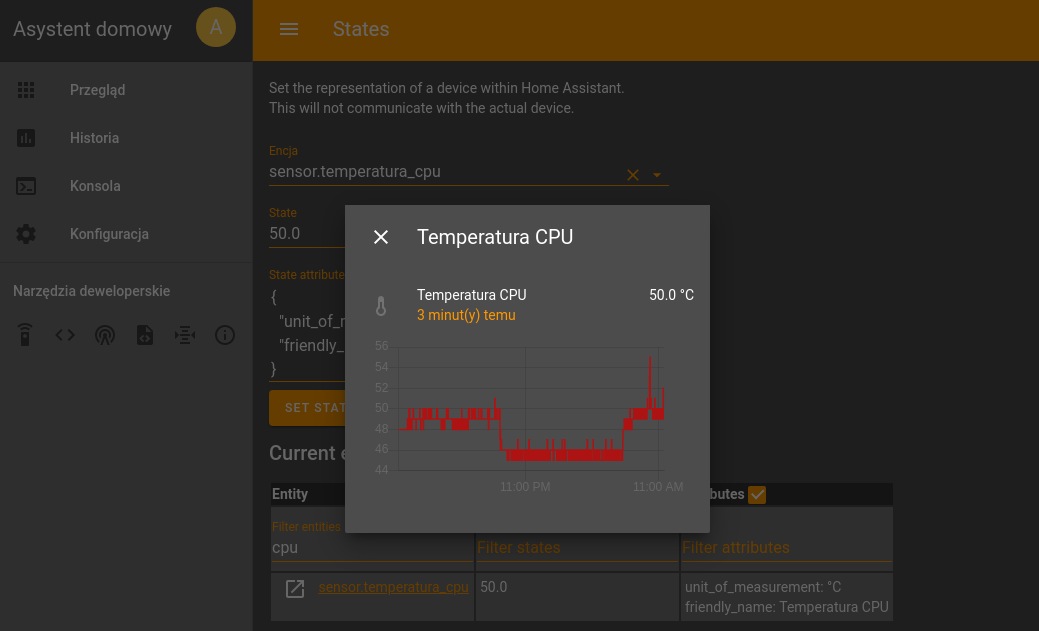
Wyświetlanie w aplikacji
Każdy element możemy pokazać w aplikacji, wystarczy, że na wybranym widoku dodamy i skonfigurujemy kartę z naszym nowym komponentem.